Facebook'un Reklamcılık Yeteneklerini Serbest Bırakmak için WooCommerce için Facebook Piksel Nasıl Kurulur (Video ile)
Yayınlanan: 2020-07-25
Son güncelleme - 15 Mart 2022
Facebook, birçok işletme ve e-ticaret mağazası sahibi için tercih edilen bir reklam platformu haline geldi. Ürünlerinize daha geniş bir erişim sağlar ve ayrıca doğru müşterileri hedeflemenize yardımcı olur. Facebook reklamlarının bu kadar etkili olmasının nedeni, kısmen yönettiği verimli yeniden hedeflemedir. Facebook Pixel, kullanıcılarınızın davranışlarını izlemek için web sitenize eklenen bir kod yardımıyla yeniden hedeflemeye yardımcı olur. Mağazanız için uzun vadeli bir reklam stratejisi tasarlamanıza çok yardımcı olacaktır. Bu yazıda WooCommerce için Facebook Pixel'i nasıl kurabileceğinizi tartışacağız.
Facebook Piksel hakkında daha fazla bilgi edinin
Facebook Pixel, web sitenize eklenen ve sitenizdeki ziyaretçileri izlemek için kullanabileceğiniz bir kod parçasıdır. Sitenizdeki ziyaretçileri izlemeye başladığında, sitenizdeki kullanıcı davranışlarını izleyebilir ve reklamlar aracılığıyla kullanıcıları yeniden hedefleyebilirsiniz. Temel olarak, kullanıcı davranışını anlamanıza yardımcı olacak ve daha etkili reklam kampanyaları oluşturmanıza olanak sağlayacaktır. Ayrıca kapsamlı raporlama özellikleri ile sosyal medya kampanyalarınızın başarısını da ölçebileceksiniz.
WooCommerce mağazası için Facebook Piksel nasıl yapılandırılır?
Facebook Pixel'i WooCommerce mağazanıza entegre etmek zor bir süreç değil. Kodu web sitenizin başlık bölümüne manuel olarak ekleyebilirsiniz. Ancak bunu yeni kullanıcılar için daha kolay olacak bir eklenti yardımıyla yapabilirsiniz. Tüm süreci ayrıntılı olarak görelim.
1. Adım: Facebook Pikselini Ayarlama
Reklam oluşturabilmek için bir Facebook Business hesabınızın olması gerekir. Facebook Business hesabınıza giriş yapın ve Reklam Yöneticisine erişin.
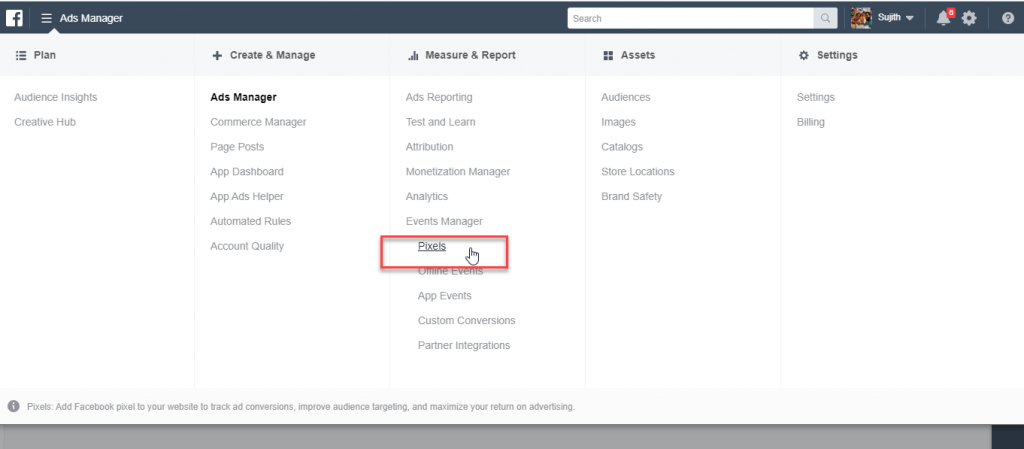
Bu seçeneğe tıkladığınızda, Pixel'in özelliklerini detaylandıran başka bir ekrana yönlendirileceksiniz. Burada Pixel oluşturmak için bir düğme bulabilirsiniz. İşleme başlamak için "Bir Piksel Oluştur" düğmesini tıklayın.
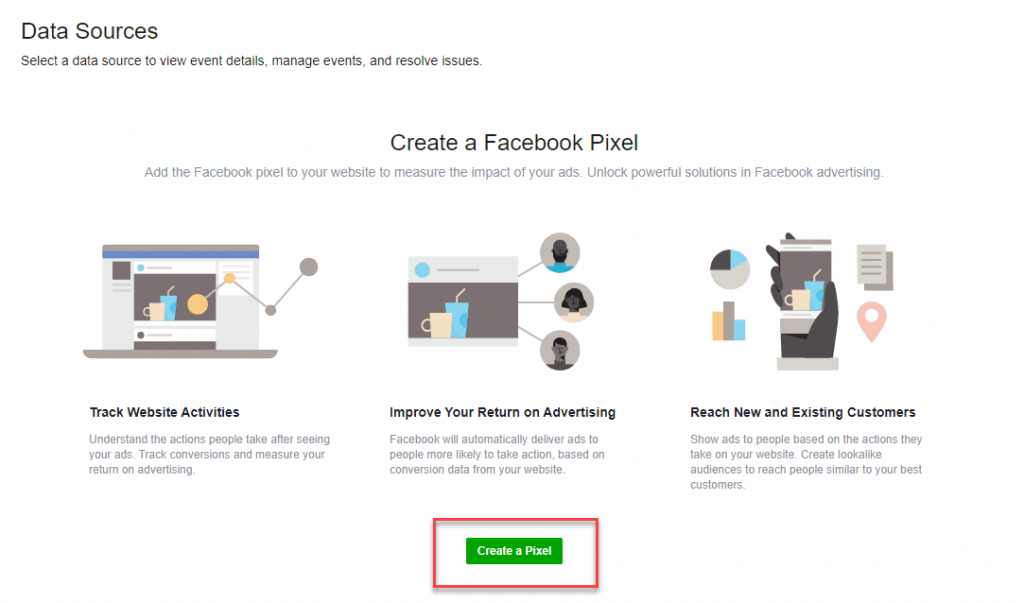
Artık oluşturacağınız Pixel için bir isim belirleyebileceksiniz. Burada, kurulumun daha sorunsuz olması için web sitenizin adını da belirtebileceksiniz. Ancak bu isteğe bağlı bir alandır ve boş bırakarak ilerleyebilirsiniz. Devam düğmesini tıkladığınızda, Facebook'un şartlarını kabul ettiğinizi lütfen unutmayın. Herhangi bir şüpheniz varsa, devam etmeden önce şartları ayrıntılı olarak okumak daha iyidir.
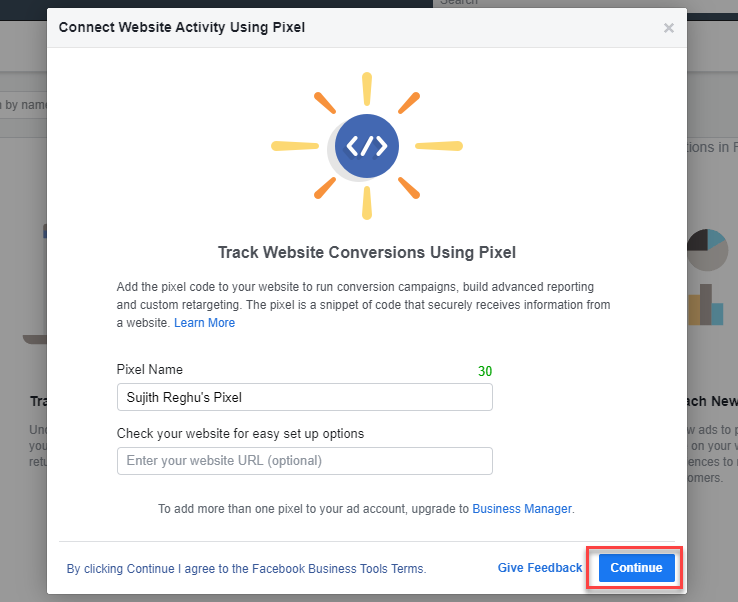
Artık Pixel'inizin oluşturulduğunu görebilirsiniz. Bir sonraki adım, sitenize yüklemektir, böylece izleme işlemine başlayabilirsiniz.
Adım 2: WooCommerce mağazanızla entegrasyon
Bir Facebook Piksel oluşturduğunuzda, birkaç seçenek göreceksiniz. Seçenekler şunları içerir:
- İş Ortağı Entegrasyonu kullanarak kod ekleyin.
- Web sitesine manuel olarak Pixel kodu ekleyin.
- Bir geliştiriciye e-posta talimatları.
Şimdi, bir eklenti yardımıyla kolayca entegre etmek için, “İş Ortağı Entegrasyonu kullanarak kod ekle” ilk seçeneğini seçebilirsiniz.
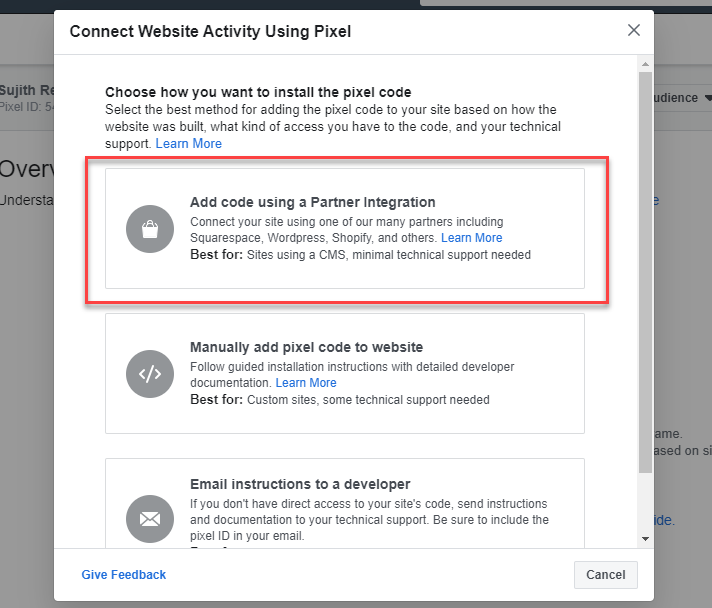
Bu, Pixel'i entegre etmek için bir dizi seçeneğe götürecektir. Aşağı kaydırın ve WooCommerce'i seçin.
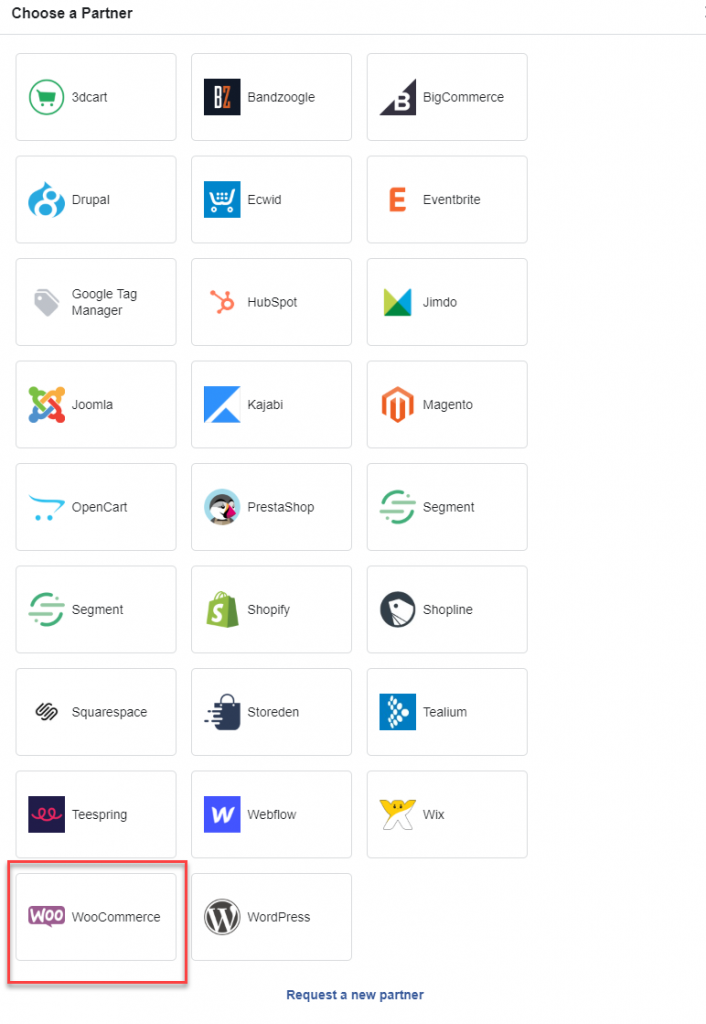
Artık WooCommerce mağazanızı bağlayabilirsiniz.
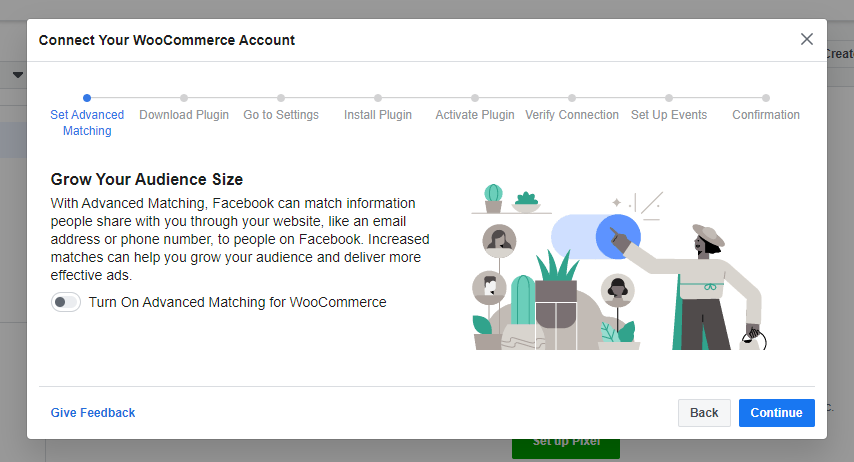
Bir sonraki adımda, Facebook Pixel'in WooCommerce mağazanızla entegrasyonunda size yardımcı olacak eklentiyi indirebilirsiniz. Devam düğmesini tıklayın.
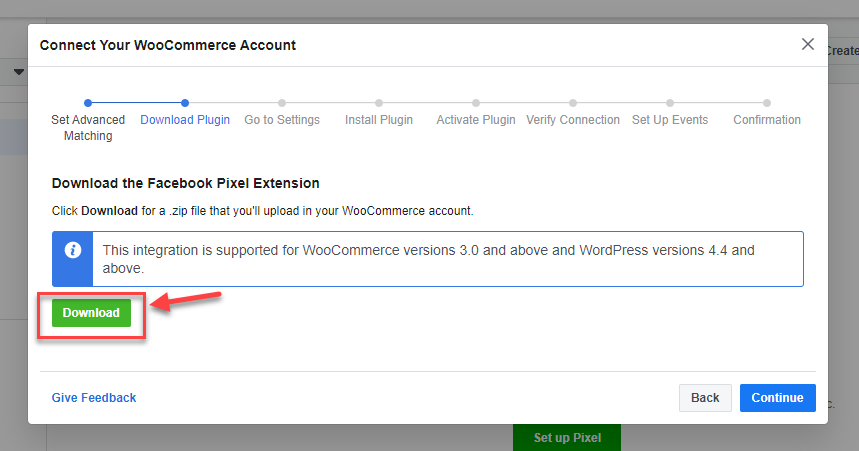
Eklentiyi indirip Devam düğmesine tıkladığınızda, sizi eklentiyi kurmaya ve etkinleştirmeye yönlendirecek bir dizi talimat bulacaksınız. Devam düğmesini tıklayın.
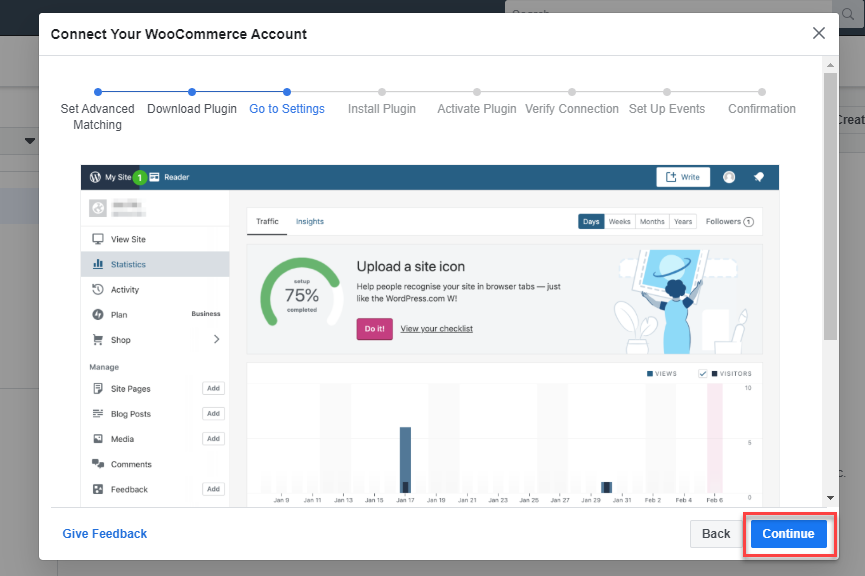
Ardından, eklentiyi WordPress sitenize yüklemek için bir talimat göreceksiniz. Devam düğmesine tıklayabilirsiniz.
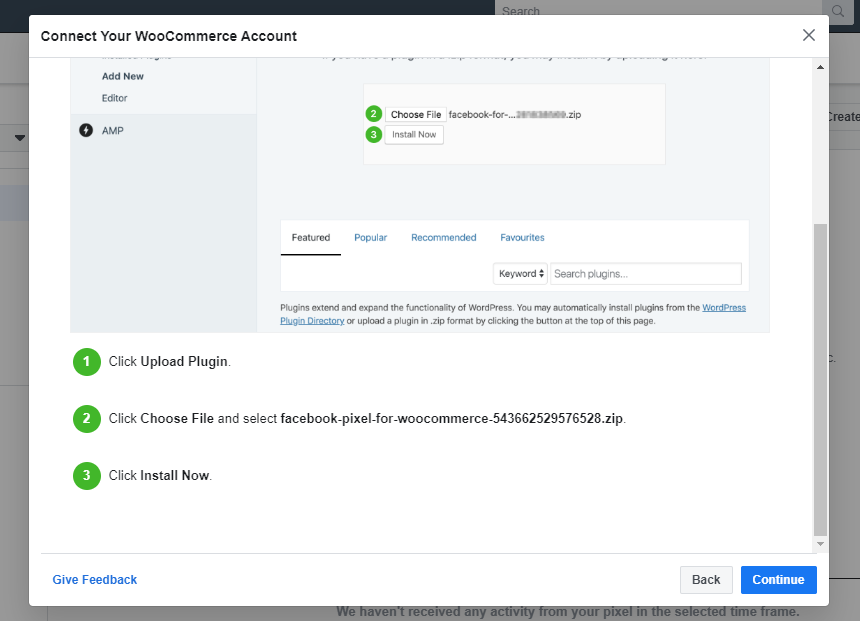
Sonraki, eklentiyi etkinleştirmenizi önerecektir. Devam düğmesini tıklayın.
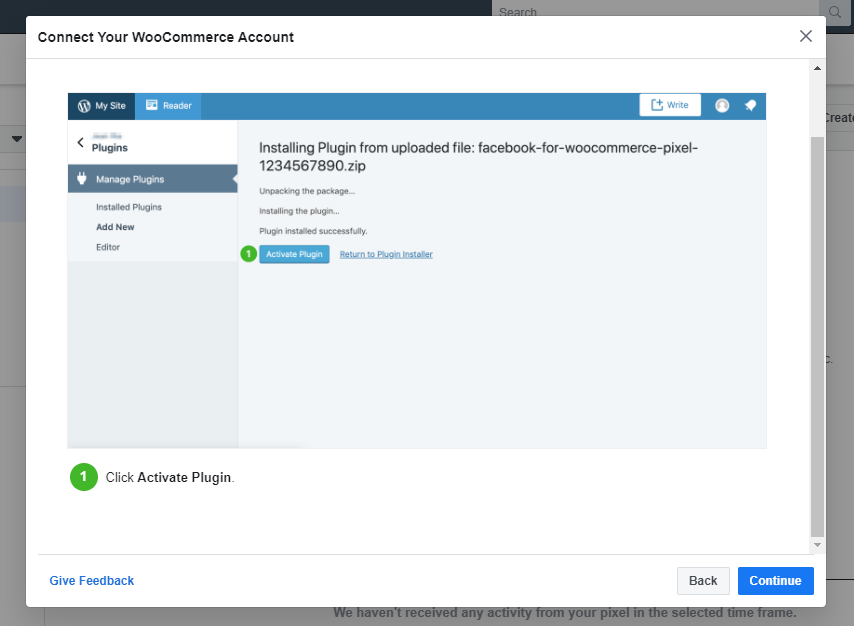
Bir sonraki adım, bağlantıyı doğrulamaktır. Bunu WooCommerce sitenizde yönetmeniz gerekecek.
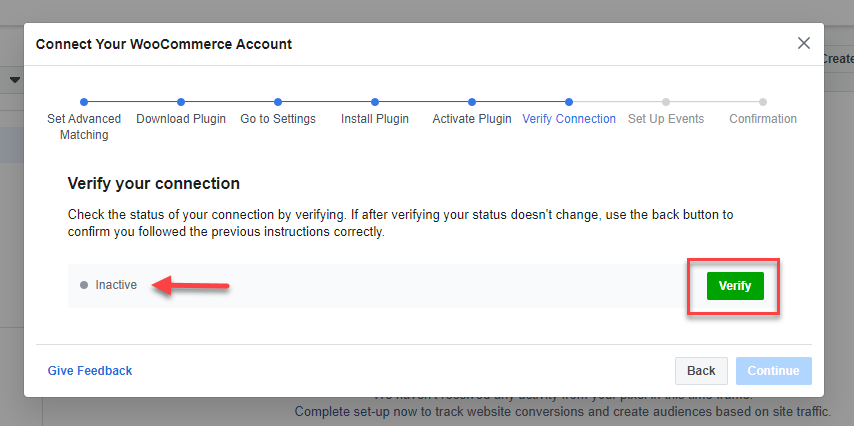
Bu noktada, bu kurulum sayfasından çıkıp web sitenize gidebilirsiniz.

Adım 3: Eklentiyi WooCommerce mağazanıza kurun ve etkinleştirin
Eklentiyi, diğer WordPress eklentileriyle yaptığınız gibi yükleyin. Buna aşina değilseniz, bir WooCommerce eklentisinin nasıl kurulacağını açıklayan makalemizi okuyun.
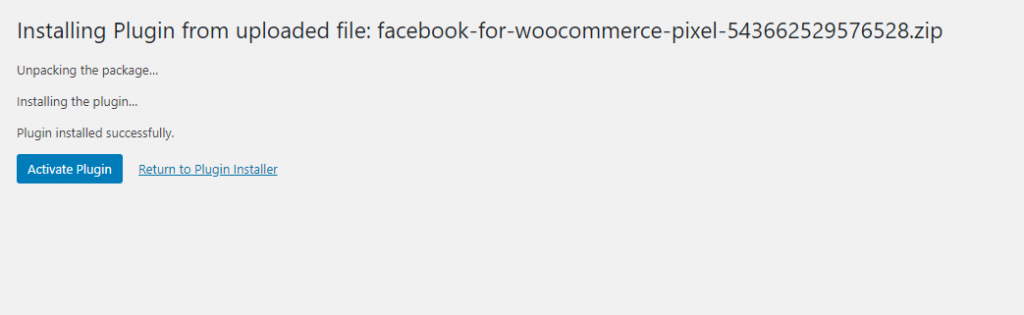
Eklentiyi etkinleştirdikten sonra, daha fazla yapılandırma için eklenti ayarları sayfasını açabilirsiniz.
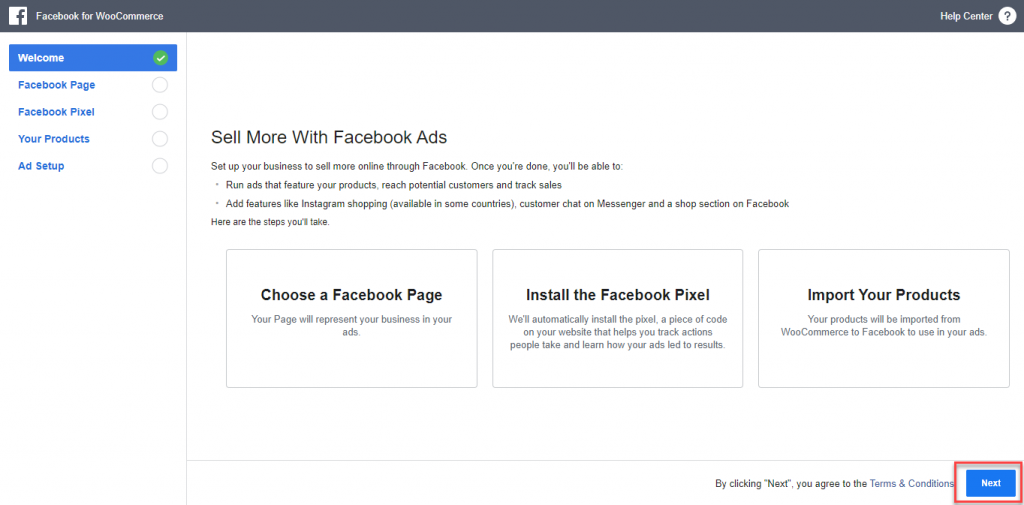
İşletmenizi temsil edecek Facebook sayfasını belirtmeniz gerekecektir. İşletmeniz için zaten bir Facebook sayfanız varsa, bunu kullanabilirsiniz. Değilse, bu adımda yeni bir sayfa oluşturabilirsiniz.
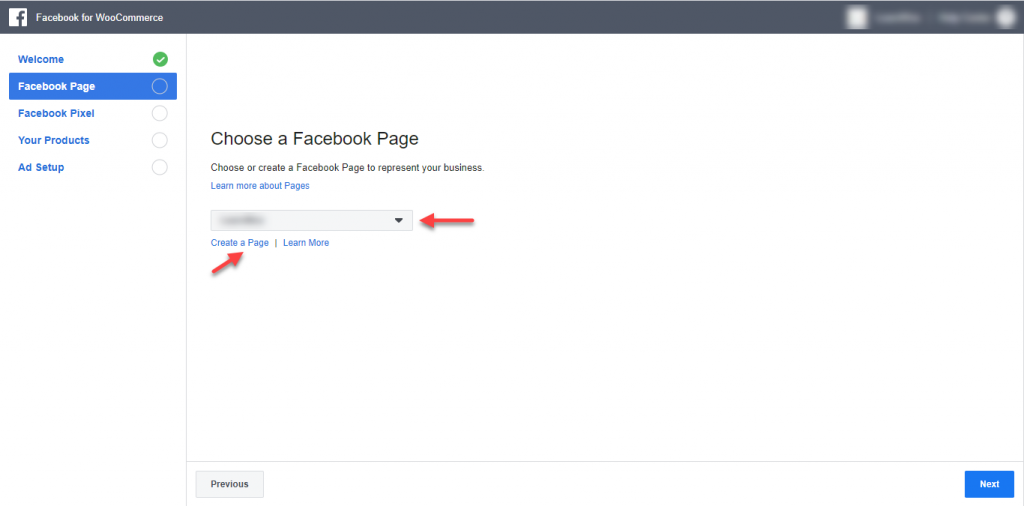
Sonraki adımda, az önce oluşturduğunuz Pixel'i belirleyebilirsiniz.
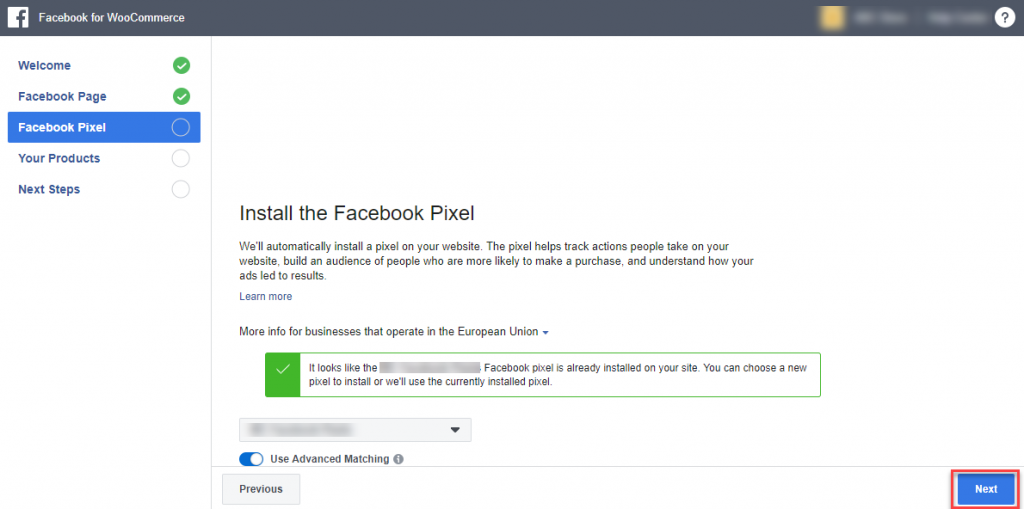
Ardından ürünlerinizi Facebook'a aktarabilirsiniz.
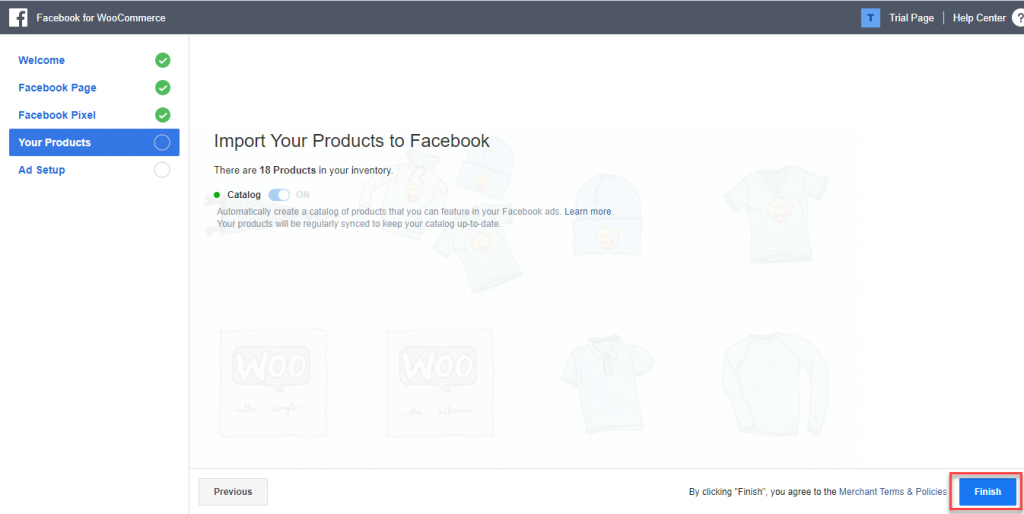
Tüm ürünler ithal edildikten sonra bu işlem yapılır.
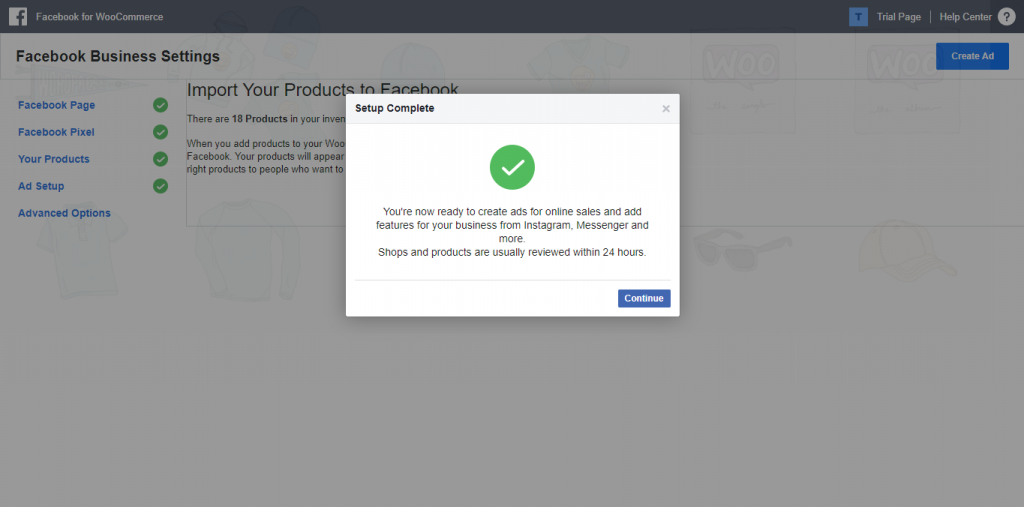
Artık İş Ortağı entegrasyonu sırasında geri dönüp doğrulama adımını tamamlayabilirsiniz.
4. Adım: Bağlantıyı doğrulama
Artık Partner entegrasyon ekranına dönebilirsiniz ve bağlantının zaten Aktif olduğunu göreceksiniz.
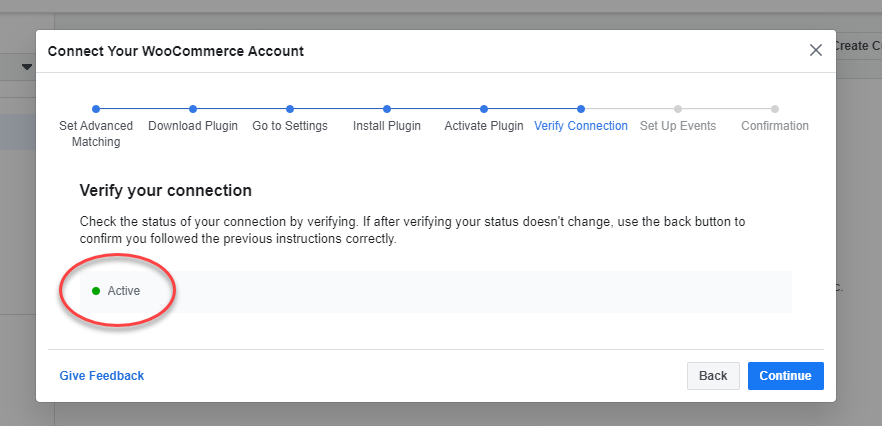
Bir sonraki adımda, web sitenizin url'sini belirtebilir ve açmak için düğmeye tıklayabilirsiniz.
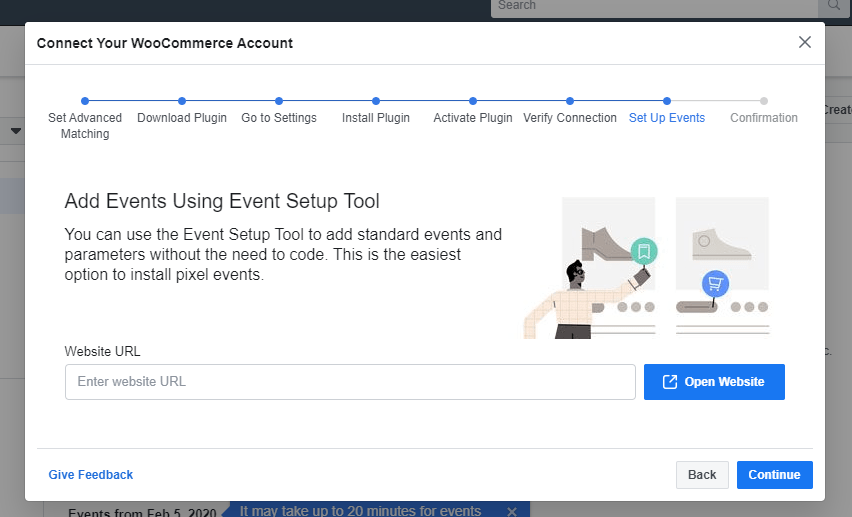
İşlem tamamlandıktan sonra Etkinliklerinizi test edebilirsiniz.
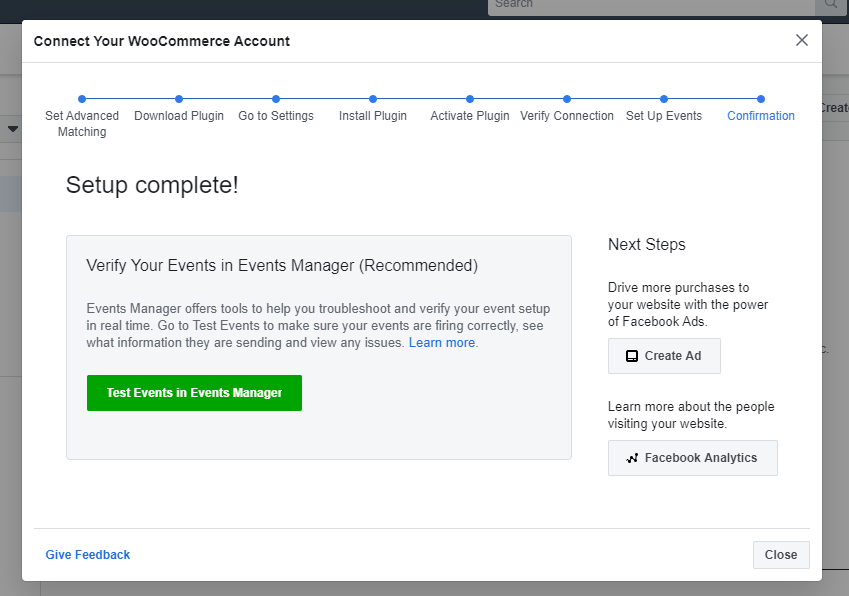
Bir sonraki adım olarak, Facebook'u kullanarak reklam oluşturabilirsiniz.
Facebook Piksel kullanmanın avantajları
Facebook Pixel, Facebook üzerinden pazarlama faaliyetlerinizi optimize etmenize yardımcı olacak bir analiz aracıdır. Web sitenize entegre ettiğinizde bariz avantajlardan bazılarına bir göz atın.
yeniden hedefleme
Facebook Pixel'i web sitenize entegre etmenin en büyük avantajlarından biri, yeniden hedeflemede size yardımcı olmasıdır. Daha önce ürünlerinize ilgi göstermiş olan müşterilerinize ürünlerinizi sunabileceksiniz. Müşterilerin ürüne biraz ilgi duyduğunu zaten bildiğiniz için, yeniden hedeflemenin dönüşüm şansı daha yüksektir.
Dönüşüm optimizasyonu
Facebook Pixel, mağazanızdaki dönüşümleri optimize etmek için size daha iyi bir kapsam sağlayacaktır. İşletmenin büyümesiyle daha yakından ilgili olan dönüşüm olaylarını optimize edebilirsiniz. Bu, kampanyaların etkinliğini daha net bir şekilde ölçebildiğiniz için analitik verileriniz üzerinde daha fazla kontrol sahibi olmanıza yardımcı olacaktır.
Müşterileri değere göre hedeflemenize yardımcı olur
Bir dizi müşterinin satın alma geçmişini analiz ederek, işletmeniz için daha değerli olanları her zaman belirleyebilirsiniz. Halihazırda önemli miktarda para harcayanların sizden tekrar satın alma olasılığı daha yüksektir. Facebook Pixel, bu tür müşterileri hedeflemenize yardımcı olacaktır.
Müşteri davranışını takip edin
Facebook Pixel, reklamlarınızla etkileşime giren müşterileri izlemenize yardımcı olur. Bu, bir dönüşüme yol açan kullanıcı davranışını anlamanıza yardımcı olacaktır. Müşterilerin web sitenizi nasıl algıladıkları hakkında birçok fikir edinebileceksiniz.
Özel hedef kitle oluşturmanıza yardımcı olun
Facebook Pikselleri, hedef kitlenizi genişletmenize yardımcı olacaktır. Sitenizle halihazırda etkileşimde olan kullanıcıların belirli ayrıntılarına dayanarak, özel bir hedef kitle oluşturmanıza yardımcı olacaktır. Bunun için demografik bilgiler, ilgi alanları vb. mevcut kullanıcıların verileri dikkate alınacaktır.
Belirli kullanıcıları yeniden hedeflemeden hariç tutun
Bazen, reklamı yapılan ürünü sizden satın almış olan kullanıcıları yeniden hedeflemek geri tepebilir. Kötü bir kullanıcı deneyimi ve siteniz hakkında olumsuz bir algı oluşturacaktır. Neyse ki, bu tür kitleleri yeniden hedefleme kampanyanızdan hariç tutabilirsiniz.
Daha fazla raporlama ve reklam aracı kullanın
Facebook Pixel, işinizin büyümesinin önemli yönlerini takip etmenin yanı sıra, Facebook reklamcılığı için diğer araçları kullanmanız için sizi teşvik edecektir. Ortamda rahat olduğunuzda, daha fazla araç ve seçenek kullanacaksınız.
Bu makalenin, WooCommerce için Facebook Pikselini yapılandırmanıza yardımcı olduğunu umuyoruz. Bir sorunuz varsa lütfen yorum bırakın.
Aşağıdaki videoyu kontrol edin:
daha fazla okuma
- WooCommerce mağazasını Facebook'a entegre etme.
- Online mağaza için sosyal medya analizi.
- SEM ve SEO
